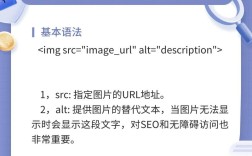查看网站的CSS样式是前端开发和网页设计中常见的需求,无论是学习优秀网站的布局设计、调试页面问题,还是分析竞争对手的样式策略,掌握多种查看方法都至关重要,以下将从浏览器开发者工具、直接查看源文件、在线工具等多个维度,详细介绍如何查看网站的CSS,并辅以实际操作步骤和场景说明,帮助不同需求的用户高效获取目标网站的样式信息。
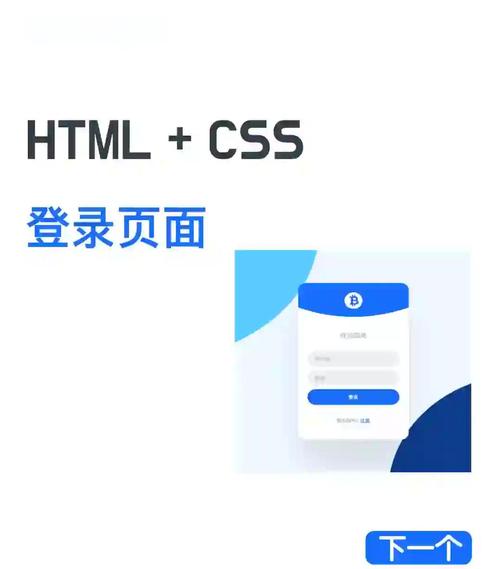
通过浏览器开发者工具查看CSS(最常用方法)
浏览器开发者工具是查看和调试CSS的核心工具,几乎所有现代浏览器(如Chrome、Firefox、Edge、Safari)都内置了强大的开发者功能,以下是具体操作步骤:
打开开发者工具
- 快捷键:在Windows/Linux系统中按
F12,或使用Ctrl+Shift+I(Chrome/Edge)或Ctrl+Shift+C(Firefox);在Mac系统中按Cmd+Option+I。 - 菜单路径:右键点击网页任意位置,选择“检查”或“检查元素”,即可打开开发者工具。
使用元素面板定位CSS
开发者工具默认打开“元素”(Elements)面板,左侧显示HTML结构,右侧显示当前选中元素的CSS样式:
- 选择元素:将鼠标悬停在右侧CSS面板的任意属性上,左侧HTML对应代码会高亮显示;也可直接点击网页元素(或使用元素选择工具,图标为左上角箭头)快速定位。
- 查看样式规则:右侧面板会列出当前元素的所有CSS规则,包括:
- 计算样式(Computed):展示浏览器最终应用的样式,按属性字母顺序排列,可快速定位具体属性值(如
color、margin)。 - 样式规则(Styles):按CSS来源分组,包括:
- 元素内联样式:直接写在HTML标签中的
style属性(优先级最高)。 - 外部/内部样式表:通过
<link>或<style>标签引入的CSS文件,显示文件路径和行号(点击可跳转至源码)。 - 用户代理样式:浏览器默认样式(优先级最低)。
- 元素内联样式:直接写在HTML标签中的
- 继承样式:通过
inherit继承自父元素的样式,标记为“inherited from xxx”。
- 计算样式(Computed):展示浏览器最终应用的样式,按属性字母顺序排列,可快速定位具体属性值(如
编辑和调试CSS
- 实时修改:直接在右侧CSS面板中修改属性值(如将
color: #333改为color: red),页面会即时更新,方便调试效果。 - 禁用样式:勾选/取消勾选属性前的复选框,可临时禁用该样式,观察页面变化。
- 新增样式:在
.element-styles区域直接输入自定义CSS(如background: yellow),仅对当前元素生效。 - 伪类/伪元素调试:在元素右侧的
hov(悬停状态)或active等按钮中,可模拟鼠标悬停、点击等状态,查看对应样式。
查看CSS源文件
对于外部CSS文件,点击样式规则旁的文件名(如styles.css:15),开发者工具会在“源”(Sources)面板中打开该文件,显示完整CSS源码,支持搜索、断点调试等功能(需结合“网络”面板查看文件加载情况)。
通过查看网页源代码获取CSS链接
若需直接获取CSS文件的路径或内容,可通过查看网页源代码实现:

查看网页源代码
- 快捷键:
Ctrl+U(Windows/Linux)或Cmd+Option+U(Mac)。 - 菜单路径:浏览器右上角“⋮”→“更多工具”→“查看网页源代码”。
定位CSS文件
在源代码的 复制 对于批量分析或复杂网站,可借助在线工具或插件提升效率: 对于单页应用(如React、Vue)或通过AJAX动态加载CSS的网站: Q1: 为什么通过开发者工具看到的CSS样式和网页源代码中的不一致? Q2: 如何查看网站使用的CSS框架(如Bootstrap、Tailwind)?<head>标签中,查找<link>或<style>
<link rel="stylesheet" href="path/to/styles.css">,其中href属性即CSS文件路径(可能是相对路径或绝对URL)。<style>body { margin: 0; }</style>,直接包含CSS代码,无需额外文件。@import url("styles.css");(通常出现在内部或外部样式表中)。访问CSS文件
href或@import中的URL,在浏览器地址栏访问即可查看CSS源码,若源码中href="/assets/css/main.css",则访问https://example.com/assets/css/main.css(将example.com替换为目标网站域名)。使用在线工具和浏览器插件辅助分析
在线CSS查看工具
浏览器插件
针对特殊场景的查看方法
动态加载的CSS(SPA或AJAX网站)
<style>标签动态插入,可在“元素”面板的<head>中查找,或通过document.styleSheets API查看所有样式表。压缩或混淆的CSS
body{margin:0})还原为可读格式。.a1{color:red}),需结合页面结构和上下文推测实际含义,或通过修改样式反推用途。查看CSS的实用技巧总结
场景
推荐方法
快速调试单个元素样式
浏览器开发者工具“元素”面板,实时修改并预览效果
获取外部CSS文件路径
查看网页源代码,解析
<link>标签的href属性
分析整个网站的CSS结构
在线工具(如View CSS Source)或浏览器插件(如Wappalyzer)
调试动态加载的CSS
开发者工具“网络”面板筛选CSS请求,或通过
document.styleSheets查看
处理压缩/混淆的CSS
在线格式化工具,结合页面结构反推变量含义
相关问答FAQs
A1: 这通常是由于CSS的优先级和继承机制导致的,开发者工具“计算样式”面板展示的是浏览器最终应用的样式,它可能来自多个来源(内联样式、外部样式表、用户代理样式等),且会根据优先级(如!important、选择器特异性)进行覆盖,而网页源代码仅显示原始CSS文件内容,未考虑运行时的样式冲突和动态修改,源代码中.class{color:blue},但通过JavaScript内联样式覆盖为style="color:red",则开发者工具会显示红色。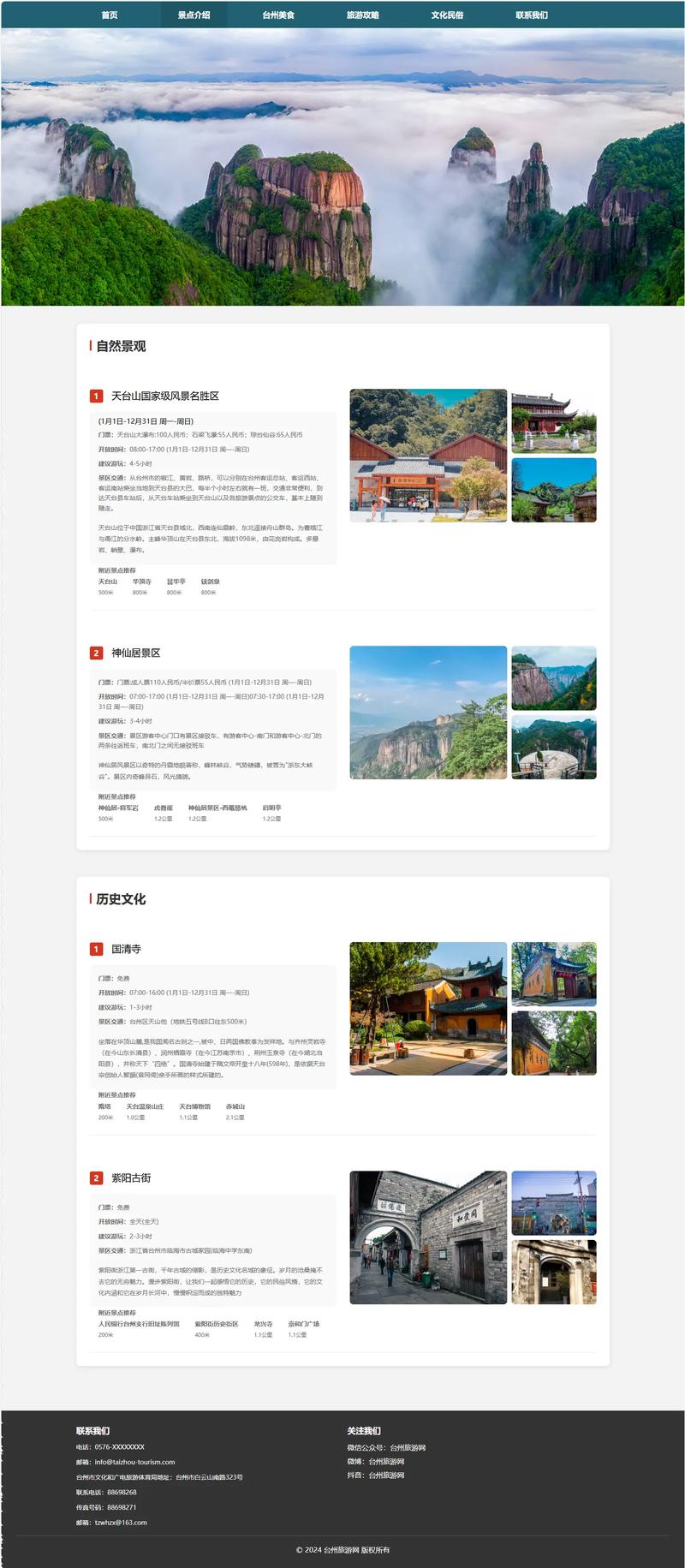
A2: 可通过以下方法快速识别:
container、row、col-md-4等类名;Tailwind多用flex、p-4、text-center等工具类。 $primary-color)。